图片如潮水般涌动,图片的格式就像五颜六色的贝壳,各有特色。然而,有时候我们需要的不是五彩缤纷,而是千篇一律。试想一下,当你面对一堆不同格式的图片时,你是否曾手足无措?别着急,今天,我就为你揭开一款神秘软件的神秘面纱——第一助手编辑大师软件,它将带领我们进入图片格式转换的奇妙世界,瞬间提升我们的图片处理技能!
1.打开软件,支持多种功能,测试时选择“图片批量处理”功能模块
2、点击“添加图片”按钮,选择需要转换的图片或者图片文件夹。这样,就可以把不同格式的图片导入到软件中修改图片格式的软件,并且可以看到这些图片是不同格式的。
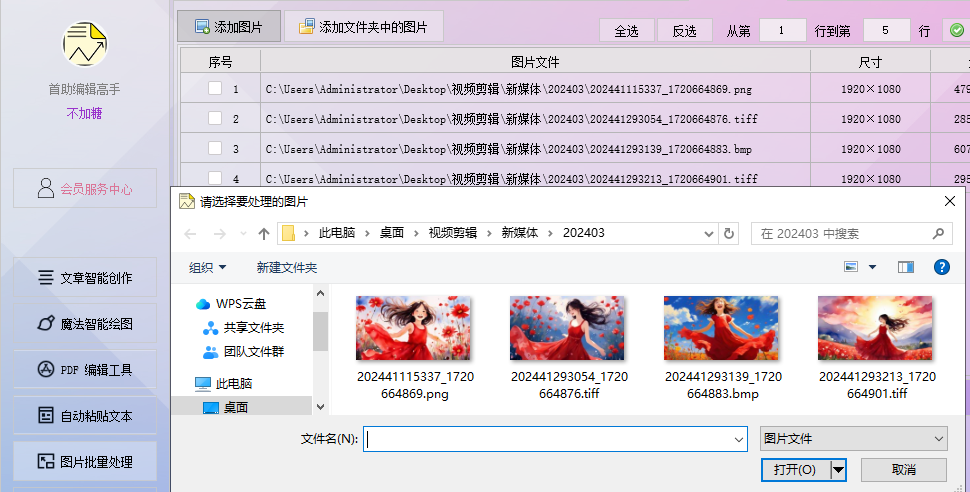
3.此部分支持图片格式转换、图片缩放、图片美化,此处选择“批量转换格式”功能。
4.目标格式选择JPG格式,软件支持多种格式的图片转换,不过这里需要选择JPG作为目标格式
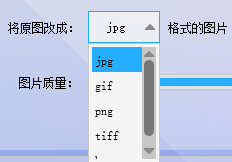
5、调整画质。软件通常提供两种调整画质的方式:一是拖动滑块调整,二是直接在后面的框中输入数字进行调整。您可以根据需要选择合适的画质。
6. 设置图片保存位置,可以选择直接覆盖原图,也可以选择其他保存位置
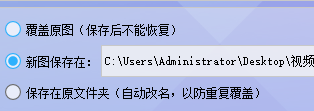
7.点击“开始处理图片”按钮,软件会自动帮您完成转换,并在状态栏显示转换成功。

8.转换完成后,您可以打开文件夹查看已转换为JPG格式的图片,并检查图片质量是否符合您的要求
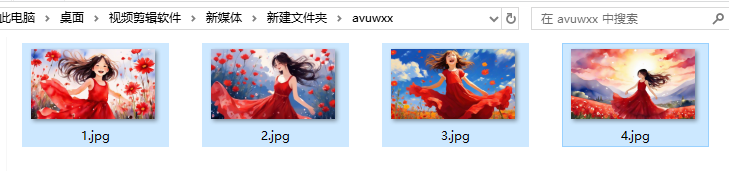
9.对于转换后的图片,我们还可以将多张图片拼接在一起,比如将图片所在的文件夹导入到长图拼接切割部分
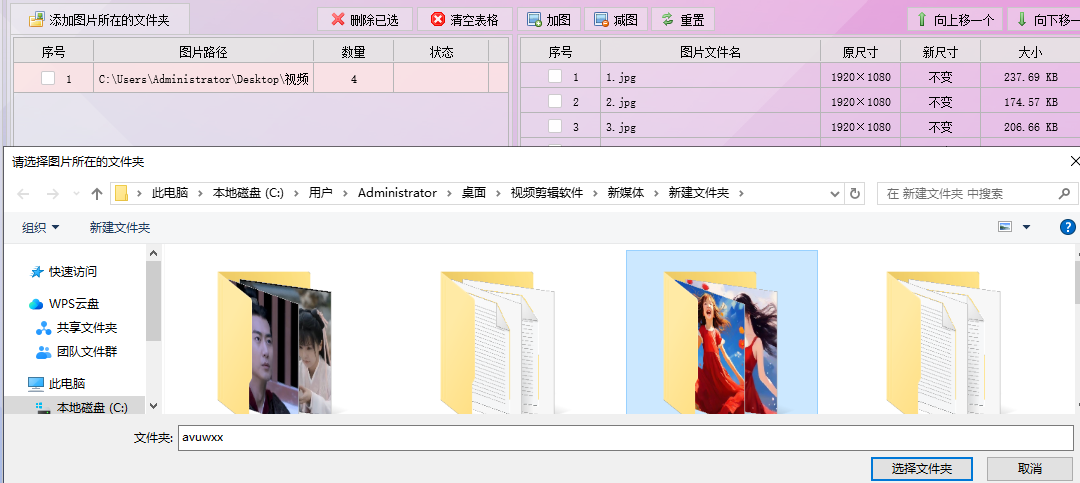
10.选择拼接方向,例如横向拼接或者纵向拼接,这里我们选择纵向拼接,并设置每张图片之间的间隔等参数。
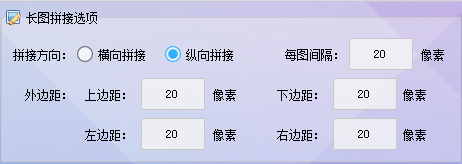
11.记得选择保存选项,如新图片保存位置、新图片文件名等,然后点击开始批量拼接和裁剪按钮

12.提示完成后修改图片格式的软件,打开文件夹查看,横向多张图片拼接成功,并且每张图片之间都有空隙,说明拼接成功。
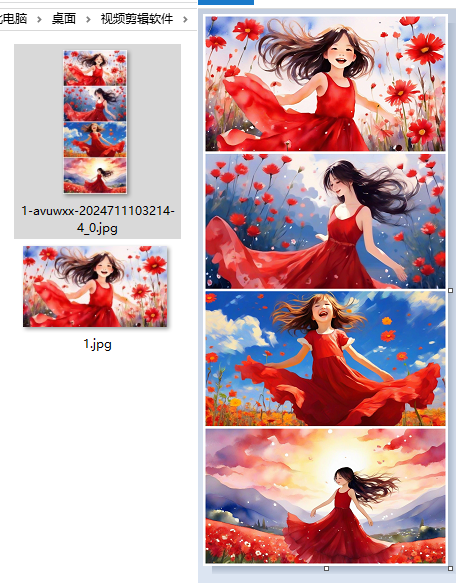
有了 First Assistant Editor 的帮助,图片格式转换不再是难题,而是变得轻松自如。它就像一位贴心的助手,帮助我们快速整理图片,提高工作效率。现在,让我们告别那些繁琐的图片格式转换步骤,拥抱高效、简单的图片处理新时代吧!

